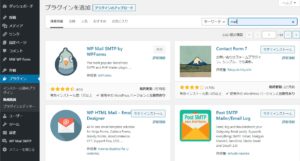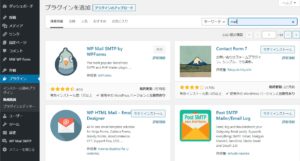先週、新しいサーバーに移行して間もない大学の各学科向けブログサーバーに、新しいサイトを作りたい、という研究者の方を、メールフォームについてやりとりがありました。
新しいサーバーでは、メールを設定していないでの、WordPressのデフォルトの設定ではメールは送れません。そこで、以前から設置しているサイトでは、公式サイトに設置したメールフォームを使ってもらっています。あのサーバーは特別な設定なので。
しかし、今はメールが使えないレンタルサーバーを使うケースが多いので、Office365メールに送れない、では済まなくなるのでは、という話があり、設定方法を確認することに。
まず、学内のメールは全てOffice365メールに切り替わっているので、送信元アドレスもOffice365メールでないと、職員や研究者にメールを送れません。そうでないケースでは、サーバーの証明書が必要になりますが、実はブログサーバー個別の証明書は無く、ドメインの証明を利用して稼働しています。そのため、ブログサーバーからは、メールを送信できません。
これは、PCに関しても同じですが、PCからはSMTP認証でメールを送信します。これと同じ手順を使えば、ブログサーバーからもメールを送れるはずです。実際、logwatchの通知は、Python3のスクリプトでSMTP認証でOffice365のメールアドレス宛てに、送信できていますし。
ざっとネットで調べたところ、WordPressからSMTP認証でメールを送信するには、プラグインで可能です。これで、コメントなどの通知は、Office365メールに送れます。このために使ったプラグインは、WP Mail SMTPで、ネットにはたくさんの記事がありました。
次が、メールフォームです。これは、残念ながら最も有名なContact Form 7 が使えませんでした。このプラグインでは、送信元のサーバーのドメインが同じかチェックしています。今回のケースでは利用できません。そこで、導入したのがMW WP Formです。こっちは、送信元のアドレスを自由に変更できました。ただし、設定が面倒なので、簡単に導入、という訳にはいかないようです。
ということで、メールフォームを設置できることを確認しました。Webサイトの情報発信に熱心な学科は、業者に依頼するので、その業者がこの設定の仕事を受けてくれるか、が次のステップでしょう。